在使用DFC出图时需要配合CAD2020使用,但CAD2020的使用并非一帆风顺,这篇技术文章希望能帮助到您!
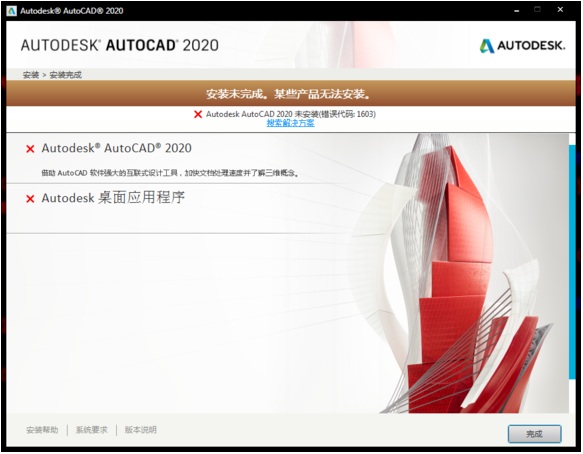
问1:
电脑之前有安装CAD2023,为了使用DFC出图功能,然后将CAD2023卸载后,安装了CAD2020,结果出现安装失败(如上图所示)的提示界面,卸载重装也没有用,不知道如何解决?
问2:
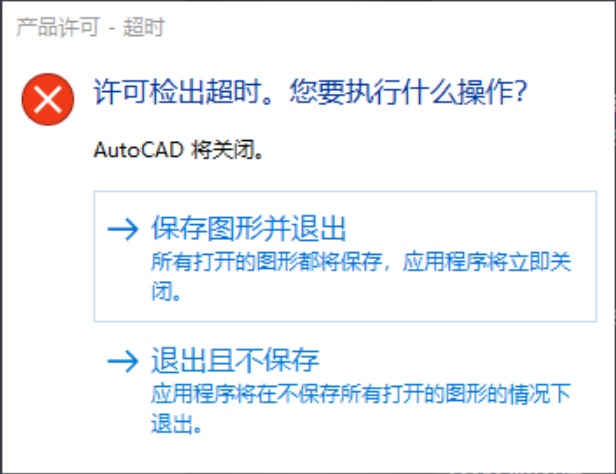
在激活正常使用CAD2020一段时间后,出现了激活失效产品许可-超时的提示,如何解决?
答1:
安装失败的问题原因很多,一般如何原来没有安装过CAD,第一次安装CAD一般都是可以正常安装的。但是原来安装过CAD2023卸载后,再安装CAD2020就可能出现这个问题了。少校已经通过这个方法完美解决,如果您还是解决不了,欢迎加少校个人微信:sketchupthea 具体解决办法如下:
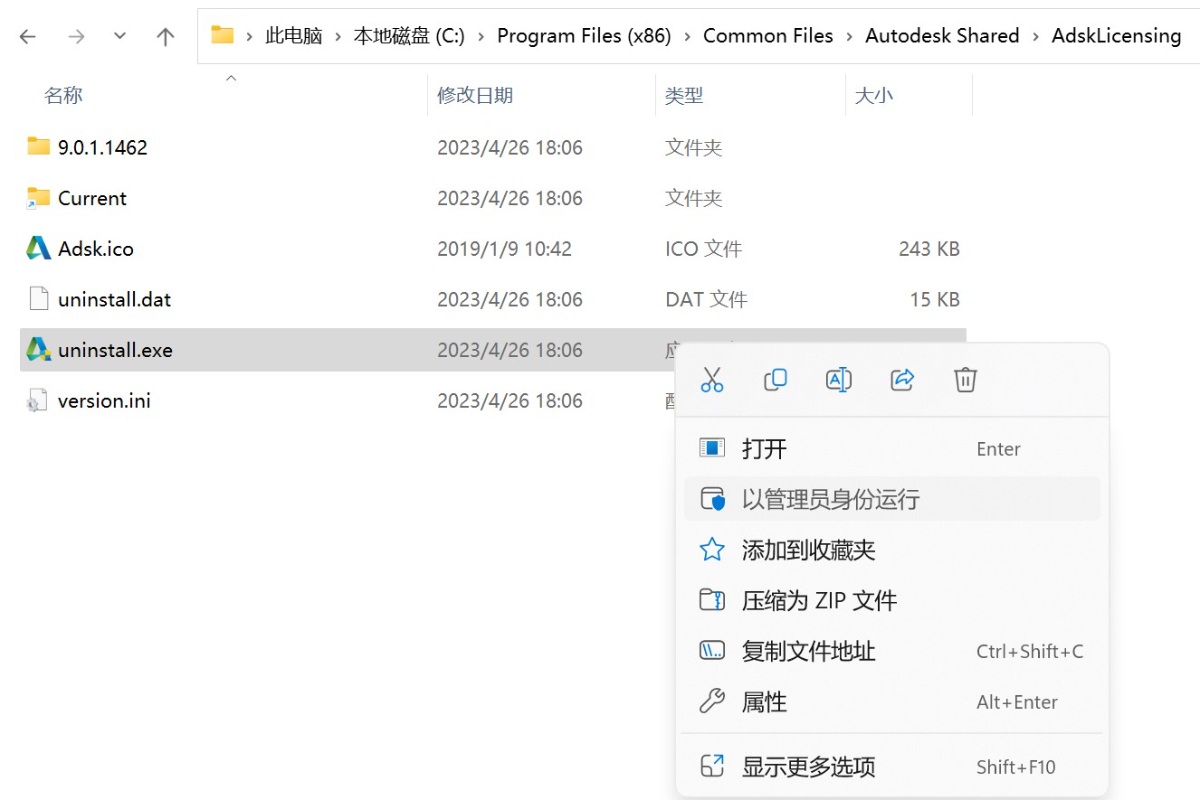
- 第一步:卸载CAD2023,卸载的话,正常卸载就好了。不过建议用geek这种第三方的卸载软件,可以把CAD2023卸载得更干净一些,我在解决这个问题的时候是用了geek卸载软件的,我把CAD2023配套的程序都卸载了,如果您没有可以自己在网上下载,或者直接找我获取^_^。
- 第二步:卸载 Autodesk Desktop Licensing Service,再找到文件夹CAD软件安装目录:C:\ProgramFiles(x86)\CommonFiles\AutodeskShared\AdskLicensing,找到uninstall.exe,并右击以管理员运行(如上图所示),就可以卸载删除该软件。
- 第三步:重新安装 Autodesk CAD
如果仍然安装失败,请尝试以下方法:
- 第一步,打开命令提示符执行“C:\ProgramFiles(x86)\CommonFiles\AutodeskShared\AdskLicensing\Current\AdskLicensingService\AdskLicensingService.exe”
- 第二步,找到AdskLicensingService.exe,右击以管理员身份运行(不要关闭窗口),然后重新安装即可。
答2:
接下来回复大家第2个问题,第2个问题应该比第1个问题更难一点,主要是需要下载安装一个CAD官方提供的一个文件,很多小白朋友不知道在哪里下载,而且容易下载到病毒。少校给大家上传了这个文件,方便大家使用,具体解决方法如下:
- 第一步:关闭并退出所有 Autodesk 产品后,打开磁盘C盘打开“Program Files (x86)”找到“Common Files”找到“Autodesk Shared”找到“AdskLicensing”进入文件夹(如下图所示)。
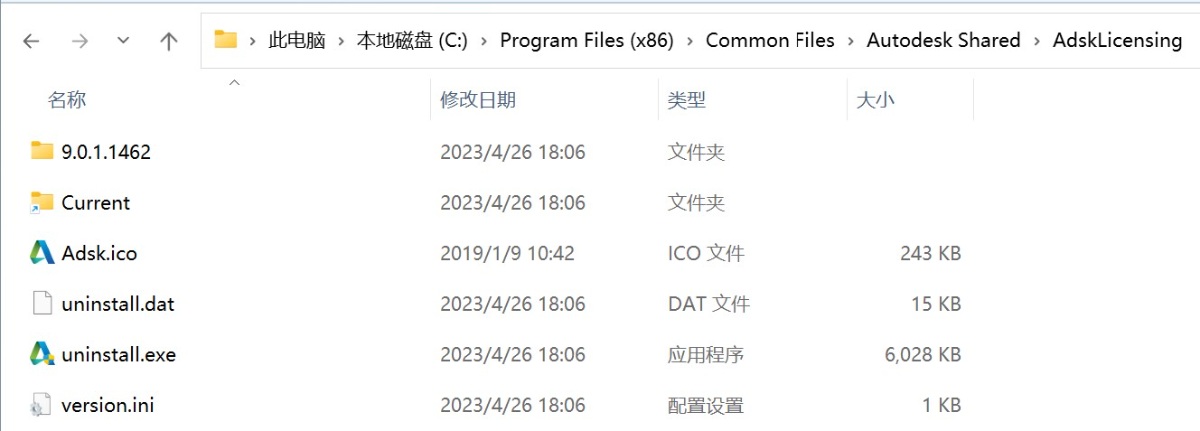
- 第二步:鼠标单机选中右键以管理员身份运行uninstall.exe(如下图所示)。卸载完后,整个文件夹是空白的,说明就卸载成功了。
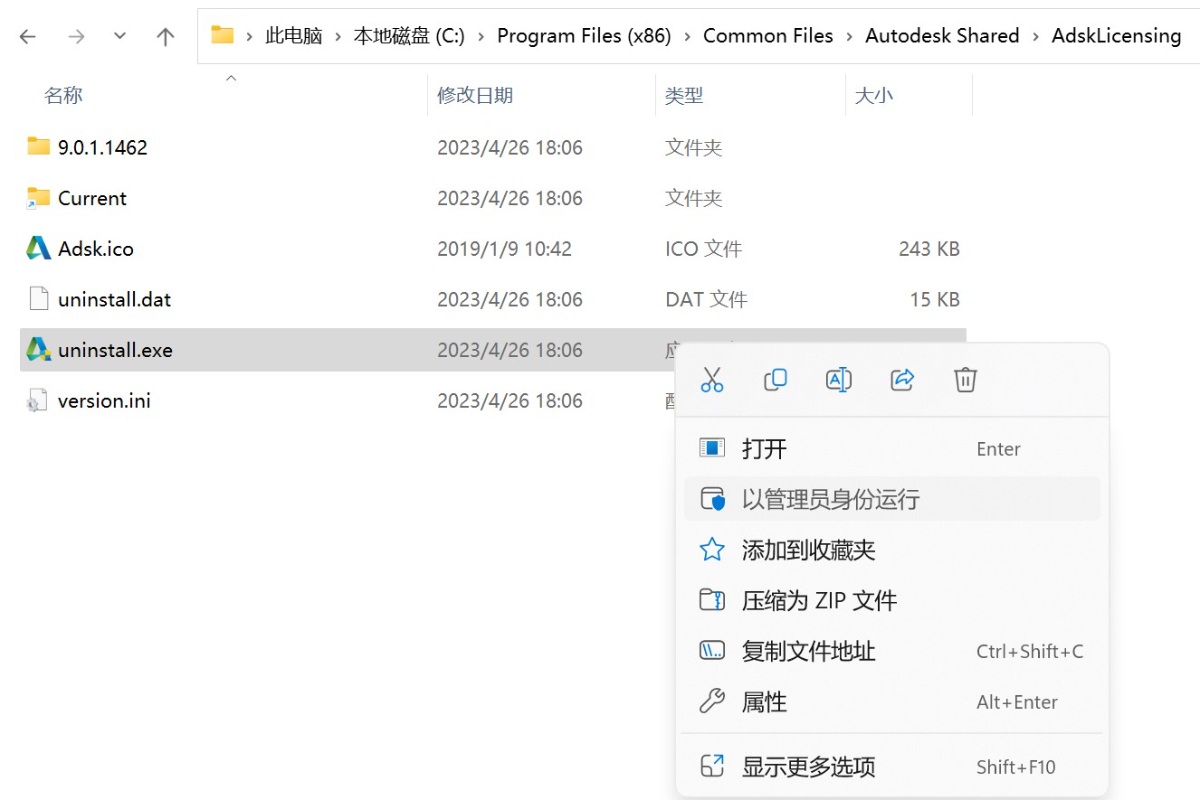
- 第三步:着安装adsklicensinginstaller-9.2.2.2501程序,将下方提供的安装文件下载下来安装,记得以管理员权限运行哦。
百度网盘下载
提取码:pk2c;解压码:
腾讯微云下载
提取码:s9aemf;解压码:
阿里云盘下载
提取码:l5t1;解压码:
- 第四步:安装成功后,同时按键盘上的win+r,输入services.msc打开服务,找到框框中的两个服务,设置为启动状态。这个一般默认就是启动状态,基本不用操作,不过建议您还是打开查看确认一下(如下图所示)。
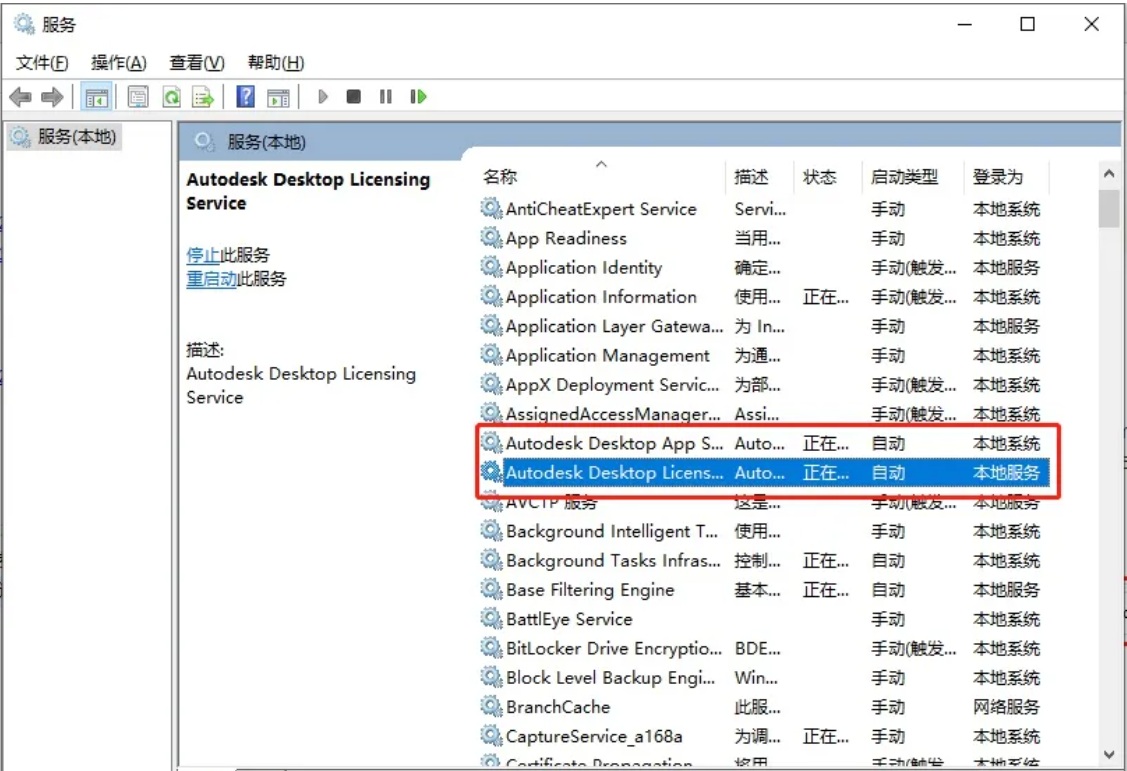
- 第五步:卸载,重装CAD2020。一般来说重装后就可以正常使用,如果需要激活,您再激活一次即可。
